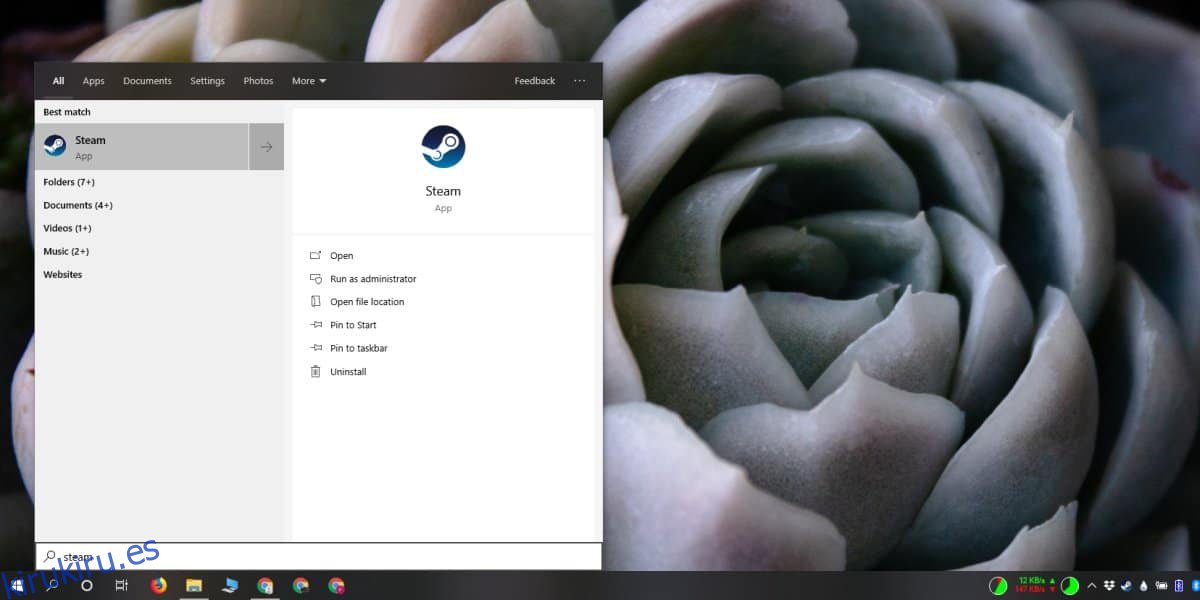Cuando instala aplicaciones en Windows 10, puede instalarlas en cualquier lugar. Normalmente, recomendarán la instalación en la unidad C, que es donde se instala Windows de forma predeterminada. En muchos casos, puede instalar una aplicación en otro lugar con algunas excepciones. Steam no es diferente; puede instalarlo en la unidad C o puede instalarlo en una unidad diferente. Dicho esto, si no puede encontrar la carpeta Steam después de instalarla, hay algunas cosas diferentes que puede intentar encontrar.
Antes de ir a buscar la carpeta Steam, verifique la raíz de cada unidad de su sistema. Debe estar allí. Si no es así, use una de las siguientes opciones.
Tabla de contenido
Búsqueda de Windows
La búsqueda de Windows es la primera herramienta que debe probar si no puede encontrar la carpeta Steam. Abra la búsqueda de Windows e ingrese a Steam. Es muy probable que la aplicación Steam aparezca como primer resultado, sin embargo, revise los otros resultados y expanda el grupo de carpetas.
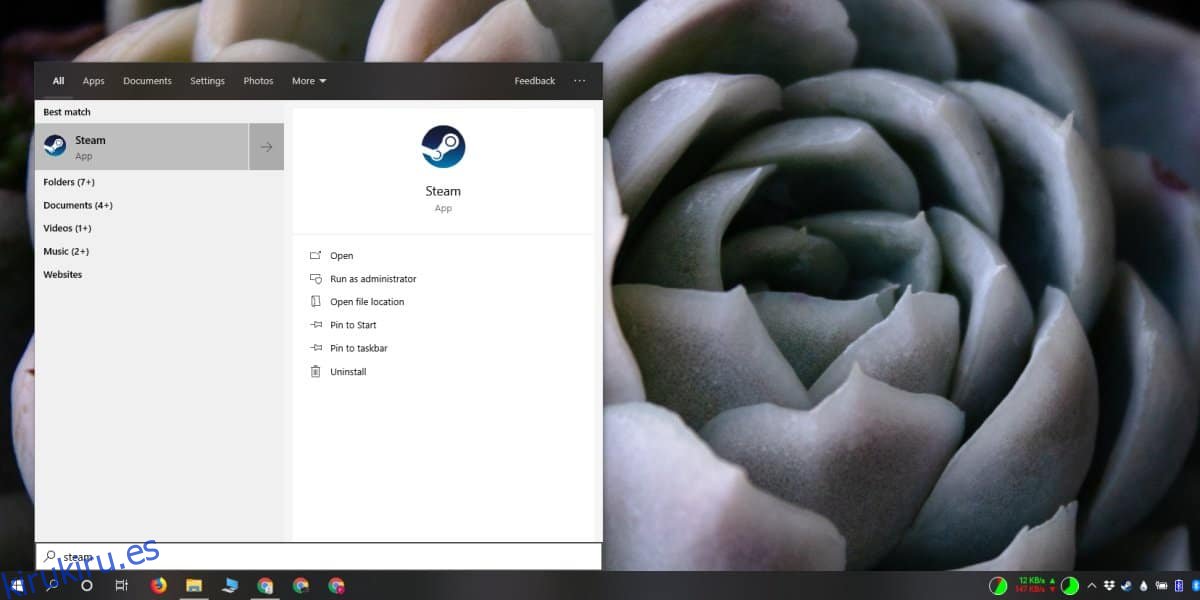
Debería ver la carpeta Steam. Haga clic en él y se abrirá en el Explorador de archivos. Puede copiar la ruta de la barra de ubicación.
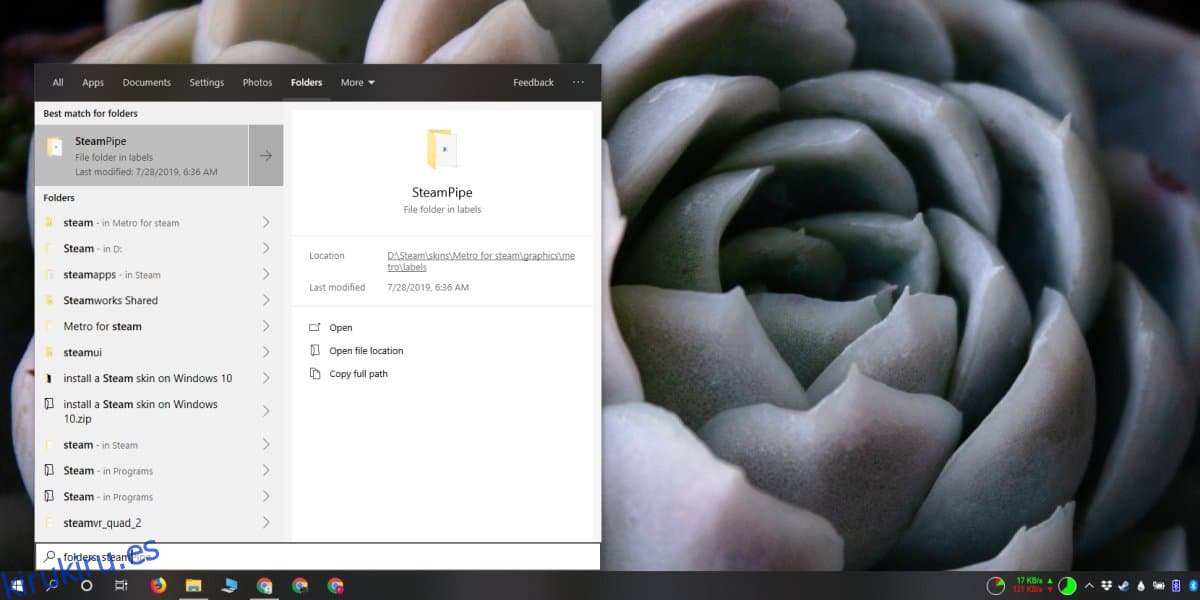
Biblioteca de Steam
Si tiene un juego instalado, encontrar la carpeta Steam es realmente fácil. Abre Steam y ve a tu biblioteca. Haz clic derecho en un juego y selecciona Propiedades en el menú contextual.
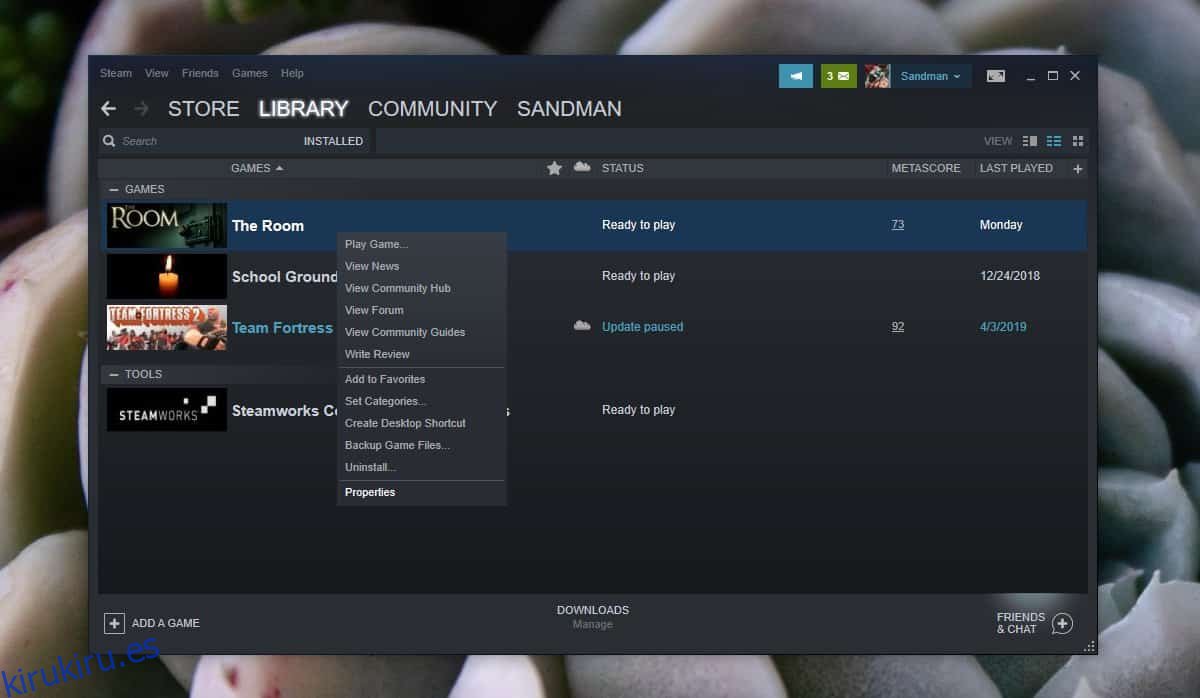
En la ventana Propiedades, vaya a la pestaña Archivos locales y haga clic en Examinar archivos locales. El Explorador de archivos se abrirá donde se almacenan los archivos locales del juego. Lea la ruta en la barra de ubicación y podrá encontrar dónde está su carpeta de Steam.
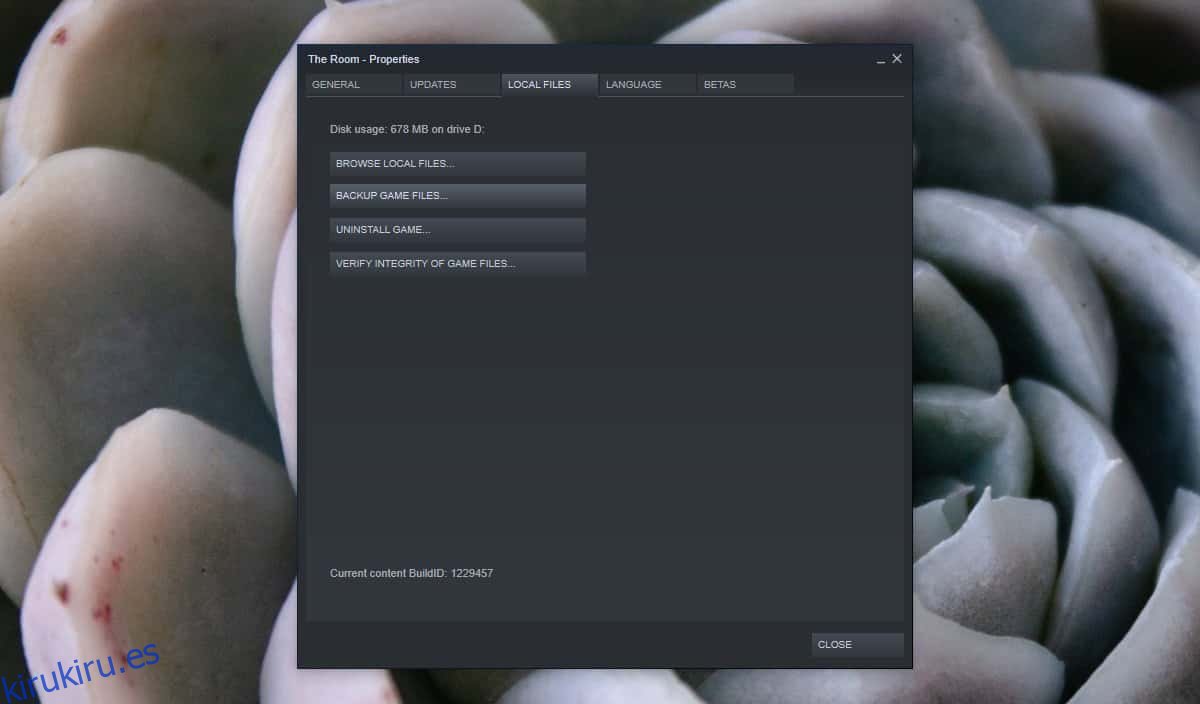
Instalar un juego
Si no tiene un juego instalado y solo tiene la aplicación, puede encontrar dónde está la carpeta Steam descargando un juego. Puede ser cualquier juego. Antes de que el juego comience a descargarse, aparecerá un mensaje que le preguntará dónde desea instalarlo. El menú desplegable para elegir la ubicación mostrará, de forma predeterminada, la carpeta Steam.
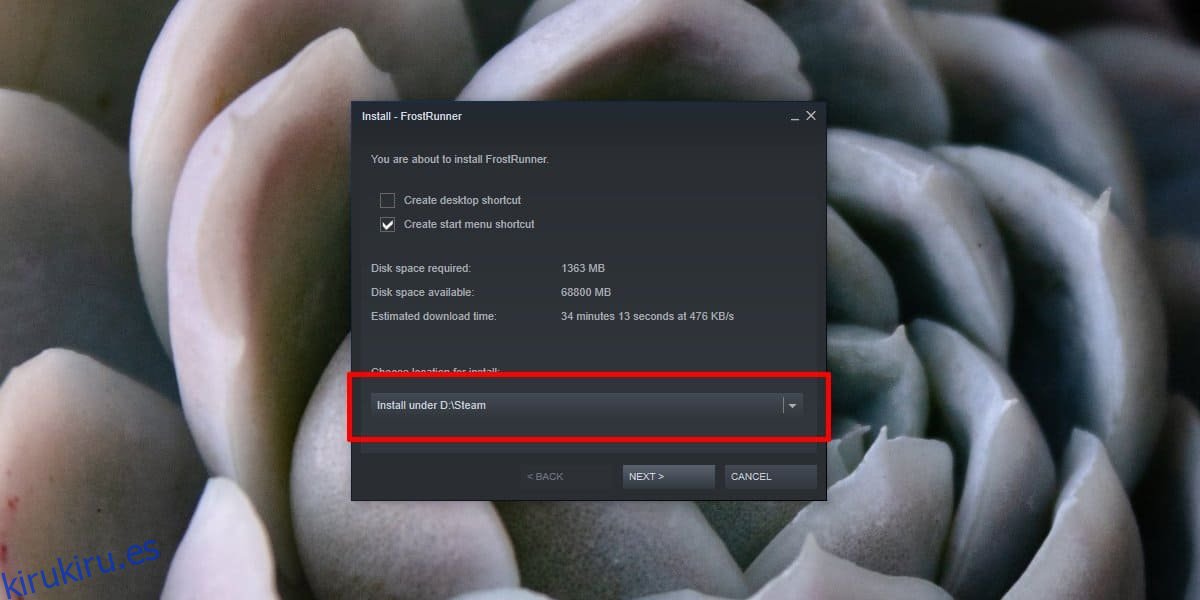
Los tres métodos anteriores lo ayudarán a encontrar la carpeta Steam en Windows 10. Si tiene problemas con la aplicación Steam, es decir, no se ejecutará y los dos últimos métodos no son algo que pueda usar, es posible que la aplicación Steam no está instalada en su sistema o está dañada.
Si la aplicación no está instalada, pero aún necesita encontrar la carpeta Steam, la búsqueda de Windows aún puede ayudar. Asegúrese de que esté configurado para indexar todas sus unidades y luego utilícelo para buscar la carpeta.